3 būdai, kaip ištrinti dokumentus ir duomenis „iPhone“
„Pastaruoju metu turėjau problemų dėl atmintiesmano „iPhone“, kur gavau įspėjimą, kad atmintis beveik pilna. Apsvarsčiau naudojimą ir sužinojau, kad dokumentai ir duomenys užėmė daug vietos daugumoje programų. Ar kas nors žino, kaip ištrinti dokumentus ir duomenis „iPhone“? “
- „Apple“ bendruomenė

Kai gavote įspėjimą, kad jūsų atmintis yrabeveik pilna „iPhone“, galbūt norėsite žinoti, kas užima vietos saugykloje. Eikite į „Nustatymai“> „Bendra“> „Saugykla“, kurias galite rasti savo įrenginyje. Paspauskite konkrečią programą; pamatysite, kad „Dokumentai ir duomenys“ užima didžiulę vietą. Bet bandydami išvalyti stovus, kad atlaisvintumėte „iPhone“ saugyklos vietos, negalite tiesiog paspausti elementų, nes jie yra pilki ir jų negalėjo paspausti.
Norėdami visiškai išvalyti „iPhone“ dokumentus ir duomenis, mesnuoširdžiai jums rekomenduoju „Tenorshare iCareFone“ - efektyviausią įrankį, padedantį pašalinti visų rūšių šlamšto failus ir nenaudingus duomenis „iPhone“, kad būtų galima atlaisvinti „iPhone“ atmintį. Be to, tai taip pat leidžia vartotojams tvarkyti duomenis „iPhone 7/7 Plus / 6s / 6 / 5s / 5c / 5“, taip pat „iPad“ ir „iPod“, kurie dabar yra visiškai nemokami.
- 1 dalis: Rankiniu būdu pašalinkite dokumentus ir duomenis iš „iPhone Apps“
- 2 dalis. Išvalykite „iPhone“ dokumentus ir duomenis pašalindami ir iš naujo įdiegę programą
- 3 dalis: Ištrinkite dokumentus ir duomenis „iPhone“ neištrindami programos
1 dalis: Rankiniu būdu pašalinkite dokumentus ir duomenis iš „iPhone Apps“
Mes žinojome, kad dokumentai ir duomenų punktasNegalima ištrinti tiesiogiai bakstelėjus programą, tačiau galite pabandyti išvalyti atsisiųstus failus, pokalbių istoriją, daugialypės terpės failus, įrašymą ir kt. Norėdami tai padaryti, pasirinkite programą kaip valymo tikslą ir atidarykite ją, išvalykite susijusius failus rankiniu būdu.
2 dalis. Išvalykite „iPhone“ dokumentus ir duomenis pašalindami ir iš naujo įdiegę programą
Galite visiškai ištrinti dokumentus ir duomenis iš „iOS“ programų, pašalinę ir įdiegę programą iš naujo. Norėdami pamatyti, kaip tai veikia, atlikite veiksmus:
- Nemokama parsisiųsti „Tenorshare iCareFone“ ir įdiegtikompiuterį, paleiskite programinę įrangą ir USB kabeliu prijunkite įrenginį prie kompiuterio. Aptikę įrenginį, pagrindinėje sąsajoje pasirinkite „Free File Manager“.
- Pasirinkite „Programa“ ir pamatysite savo įrenginyje esančių programų sąrašą. Pasirinkite norimą pašalinti ir spustelėkite mygtuką Ištrinti.

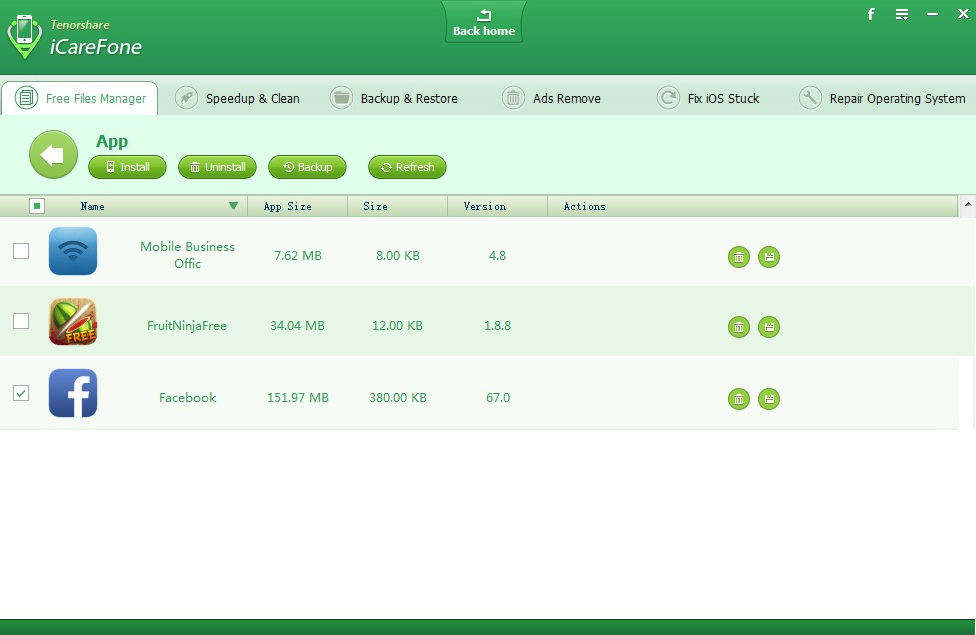
Po to visi programų ir duomenų failai programose buvo visiškai išvalyti. Dabar galite apsilankyti „App Store“, kad vėl atsisiųstumėte ir įdiegtumėte programą.
3 dalis: Ištrinkite dokumentus ir duomenis „iPhone“ neištrindami programos
Jei nenorite pašalinti programos, vis tiek galite pasirinkti „Tenorshare iCareFone“, kad lengvai išvalytumėte visus dokumentus ir duomenis. Šie veiksmai:
- Pagrindinėje sąsajoje pasirinkite „Speedup & Clean“. Spustelėkite „Greitas nuskaitymas“, jei norite nuskaityti savo įrenginį. Po to jūs galite pamatyti, kiek vietos užima nepageidaujami failai, laikini failai, nuotraukos, dideli failai ir programos jūsų „iPhone“.
- Spustelėkite mygtuką „Valyti“, esantį programų dešinėje, kad pašalintumėte visus šios programos talpyklas ir slapukus. Čia taip pat galite išvalyti visų tipų failus.


Na, naudojant 3 aukščiau aprašytus metodus, pašalinti dokumentus ir duomenis iš „iPhone“ tampa gana lengva. Pasirinkite sau tinkamiausią, kad atgautumėte „iPhone“ vietos.









